TUXEDO Control Center 2.0 – Tastaturbeleuchtung & Webcam
TUXEDO Computers hat TUXEDO Control Center 2.0 zur Verfügung gestellt und ich konnte es bereits auf meinem XMG Fusion installieren. Es ist das hauseigene Kontroll-Tool für Laptops. Ich habe es gerade auf unter Linux Mint und auf dem kürzlich veröffentlichten TUXEDO OS 2 installiert.
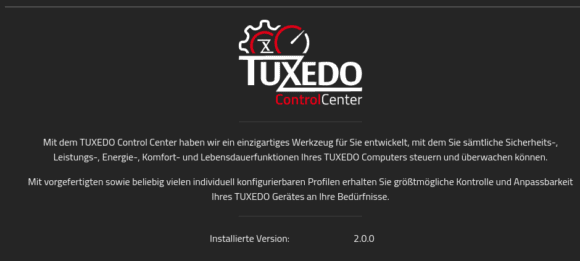
Das Team hat zwei Jahre am neuen Tool gearbeitet und es gibt einige nennenswerte Änderungen und Neuerungen. Über die Möglichkeit, die Tastaturbeleuchtung zu ändern, habe ich mich anfangs gefreut. Allerdings musste ich schnell feststellen, dass sie mein XMG Fusion nicht unterstützt und das ist enttäuschend. Da das Gerät so auch nicht mehr angeboten wird, bin ich mir nicht sicher, ob es die volle Unterstützung jemals geben wird. Ich kann bei meinem Laptop etwa die Farbe nicht steuern, ob das unter Windows möglich wäre. Bei anderen TUXEDO_Laptops funktioniert das nun über das Control Center. Bei meinem Gerät kann ich lediglich die Helligkeit der Tastatur steuern.
Update: Ich wurde von der Firma informiert, dass das XMG Fusion unterstützt wird, es derzeit allerdings einen Bug im TCC gibt, wodurch das Gerät nicht erkannt wird. Das Entwickler-Team arbeitet aber bereits an einer Lösung. Sobald das funktioniert, werde ich das berichten.
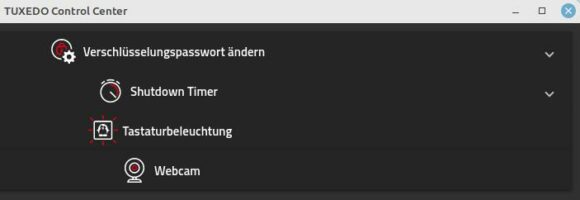
Die Lichtleiste des Fusion kann ich zwar steuern, muss das aber auch via Kommandozeile machen.
Ganz cool ist aber die Webcam-Sektion, womit Du die eingebaute Webcam konfigurieren darfst. Das ist ziemlich schick, finde ich. Es gibt auch ausreichend viele Möglichkeiten, die Webcam an Deine Bedürfnisse anzupassen.

Unter den Basiseinstellungen kannst Du unter anderem die Auflösung einstellen. Bei den Detaileinstellungen findest Du Belichtung, Dynamikbereich, Balance, Farbe und Erfassung (Bilder pro Sekunde). Du kannst Deine Änderungen auch als Voreinstellungen abspeichern.
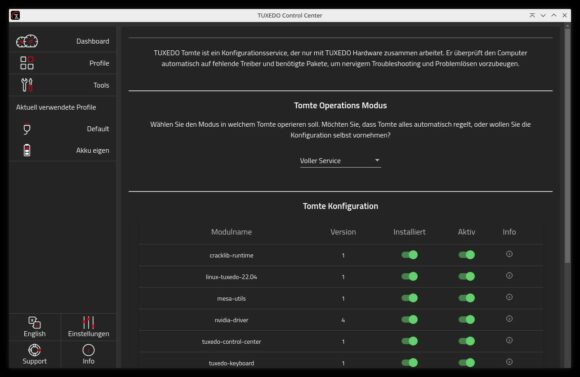
Bei Tomte kannst aus drei verschiedenen Modi wählen: Voller Service, Nur Updates und Deaktiviert. Deaktivierst Du den Service, werden aktive Module nicht deaktiviert oder entfernt, aber das Tool kümmert sich auch nicht mehr um die Pflege.
Im Bereich Profile hast Du nun auch die Möglichkeit, Profile zu importieren – mit dem Pfeil nach unten. Über das Floppy-Symbol daneben kannst Du Profile exportieren. Sie werden als JSON-Dateien gespeichert und Du kannst sie auf anderen Geräten wiederverwenden oder in Dein Backup einschließen.
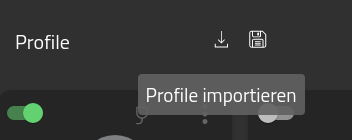
Hast Du die TUXEDO-Repos aktiviert (wie ich unter Linux Mint) oder Du benutzt TUXEDO OS, bekommst Du die neueste Version der Steuerungszentrale automatisch beim nächsten Update des Systems. Das Update lief bei mir problemlos durch und es funktioniert alles – bis eben auf die Tastaturbeleuchtung.

 Alle Kommentare als Feed abonnieren
Alle Kommentare als Feed abonnieren




















